米家智能设备通过 HomeAssistant 接入homeKit
前言
最近刚入手iphone13,得空研究了一下苹果的智能家居。正好家里已经整了一套米家的智能设备,想着用 HomeAssistant(一下简称HA) 实现 苹果生态中接入米家设备。
HomeAssistant 是什么?
懒得自己写,网上引用一段 (#.#)
HomeAssistant是构建智慧空间的神器。是一个成熟完整的基于 Python 的智能家居系统,设备支持度高,支持自动化(Automation)、群组化(Group)、UI 客制化(Theme) 等等高度定制化设置。同样实现设备的 Siri 控制。基于HomeAssistant,可以方便地连接各种外部设备(智能设备、摄像头、邮件、短消息、云服务等,成熟的可连接组件有近千种),手动或按照自己的需求自动化地联动这些外部设备,构建随心所欲的智慧空间。HomeAssistant是开源的,它不属于任何商业公司,用户可以无偿使用。
HomeAssistant的安装
智能家居控制需要稳定运行,因此需要运行在树莓派或nas上,正好前段时间入手了威联通的TS-451D,这次就在nas上部署HA系统:
打开 Container station 搜索并安装最新版的HA系统镜像
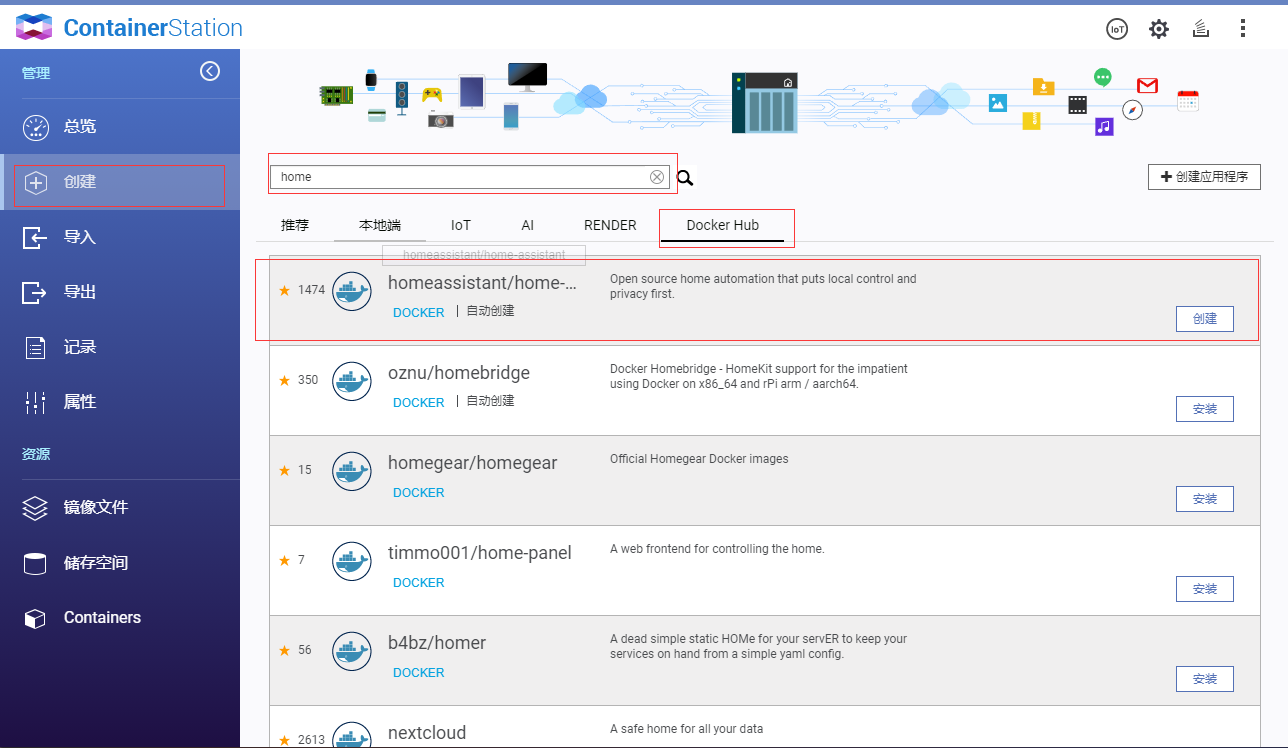
安装时要设置一些东西,网络连接改为和host直连,为了后期homeKit能访问到HA生成的虚拟网关:
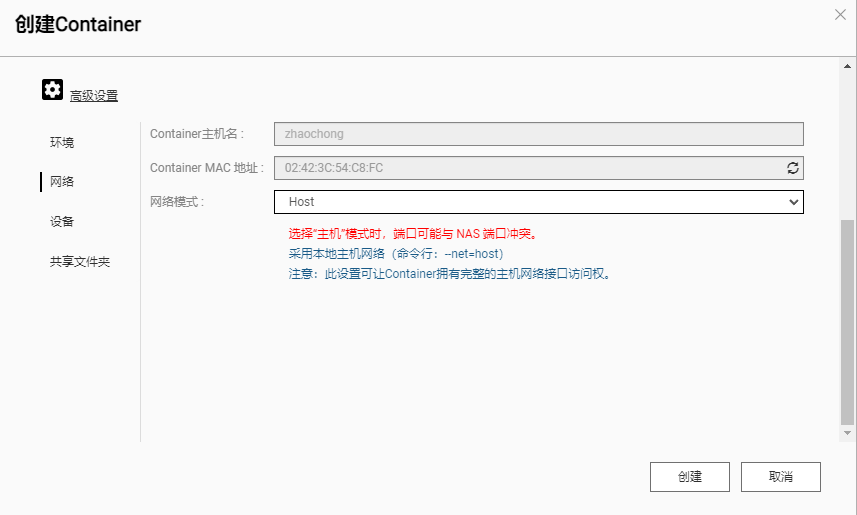
增加一个共享文件夹方便后期安装插件调整配置:
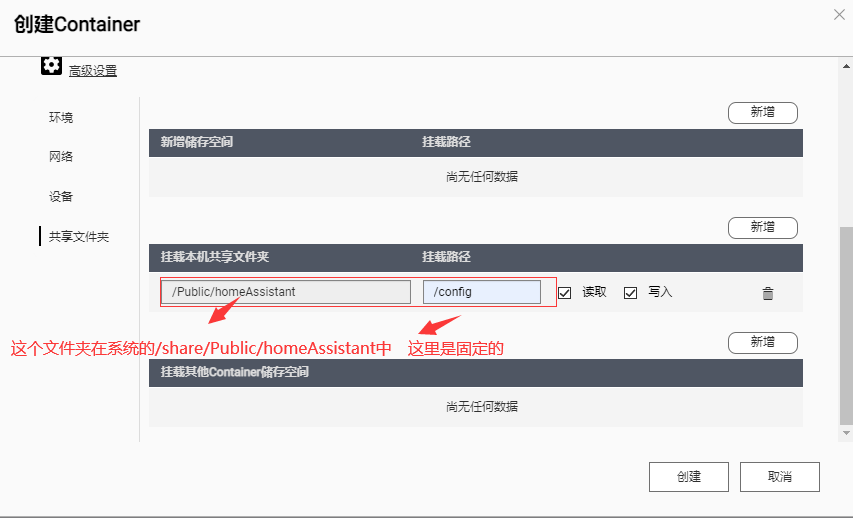
镜像文件有一个多G,泡杯茶就好了
安装完成后,通过 nas的ip加端口号 8123进行访问
初次进行系统需要初始化账号密码,设置完成后进行HA管理页面
这里是我已经配置好的界面
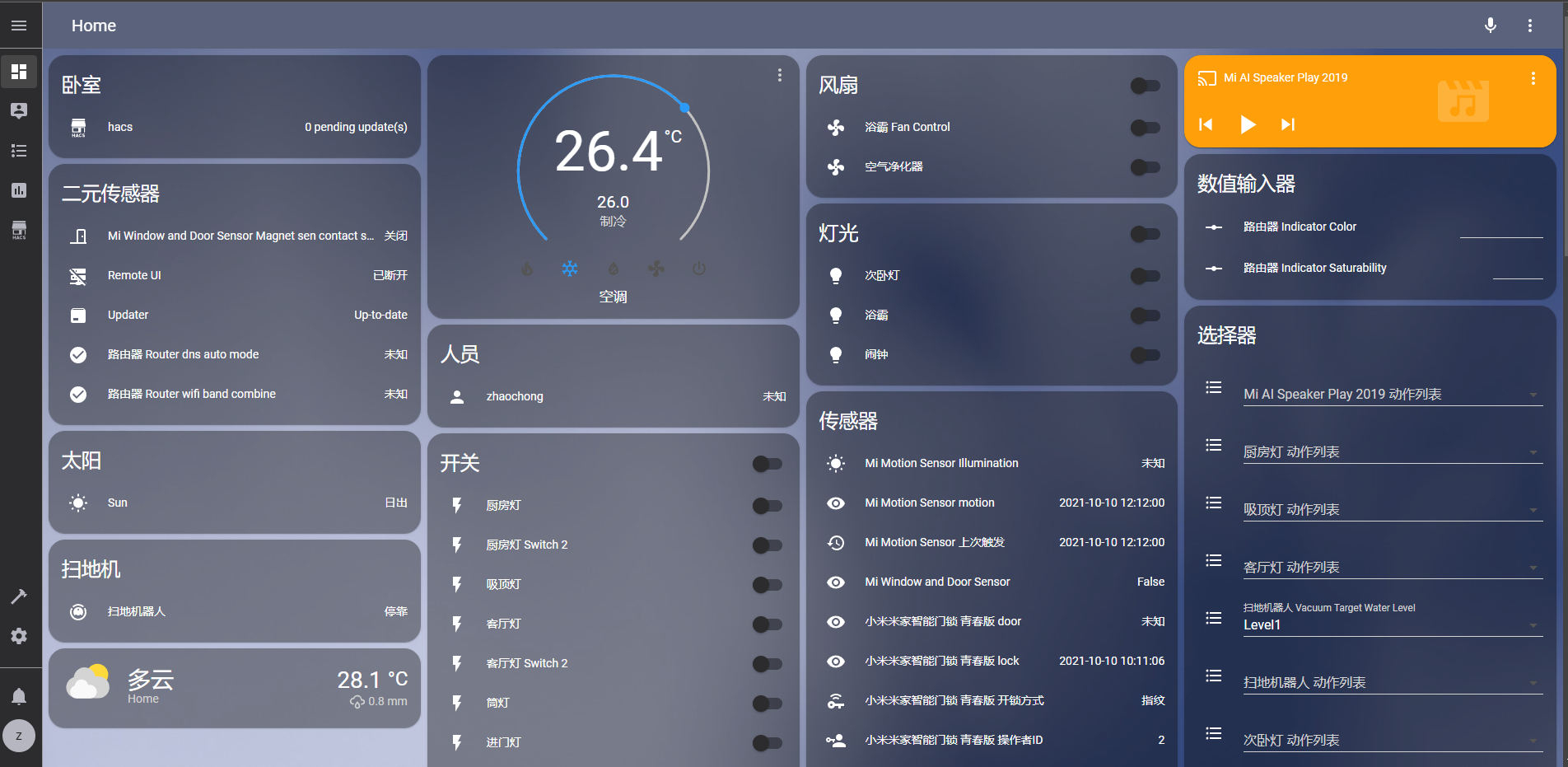
HA的配置
最好的安装方式是通过安装HACS来管理插件,但是由于国内特殊的网络环境,(⊙o⊙)…,我们还是自己去github上下载插件进行手动安装
https://github.com/ha0y/xiaomi_miot_raw
按照readme下载压缩包并解压到刚刚绑定的共享文件夹中,我这里使用xftp访问nas文件。
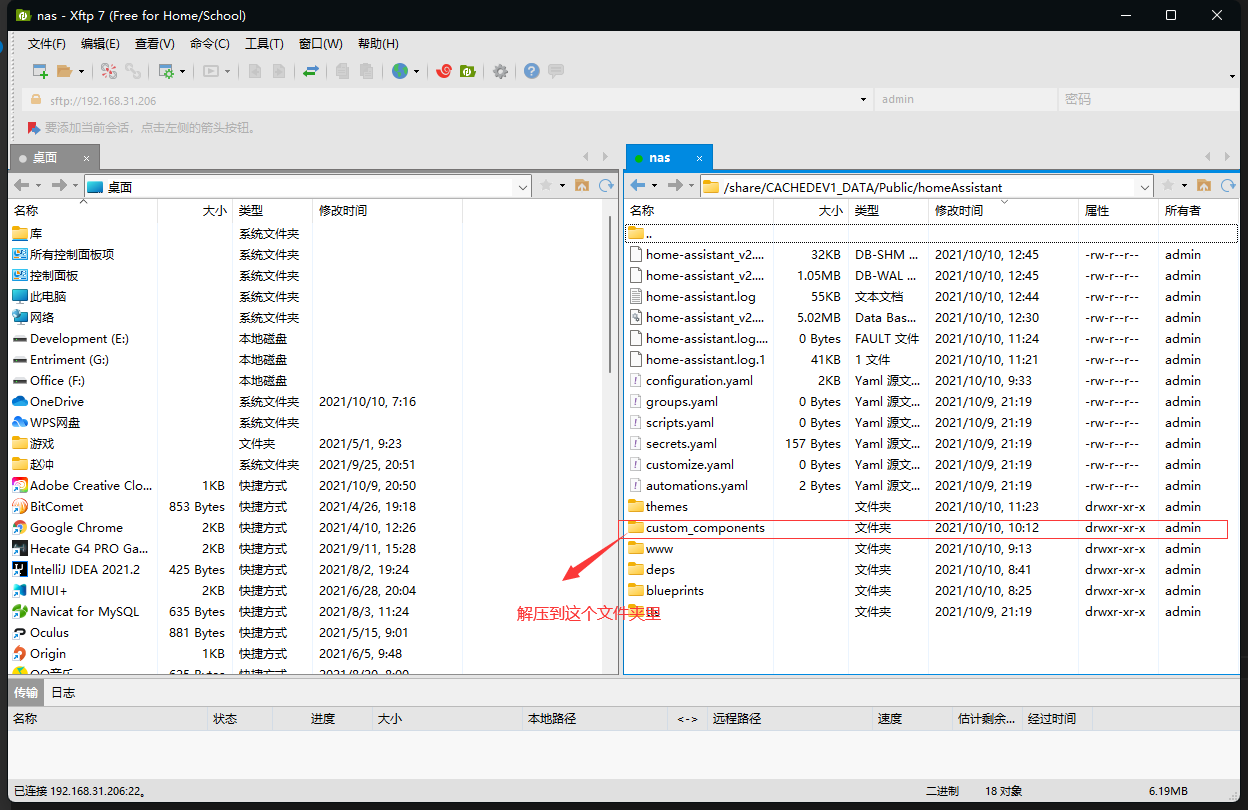在 Container Station 中重启一下 HA服务,添加一下我们刚刚下载的插件
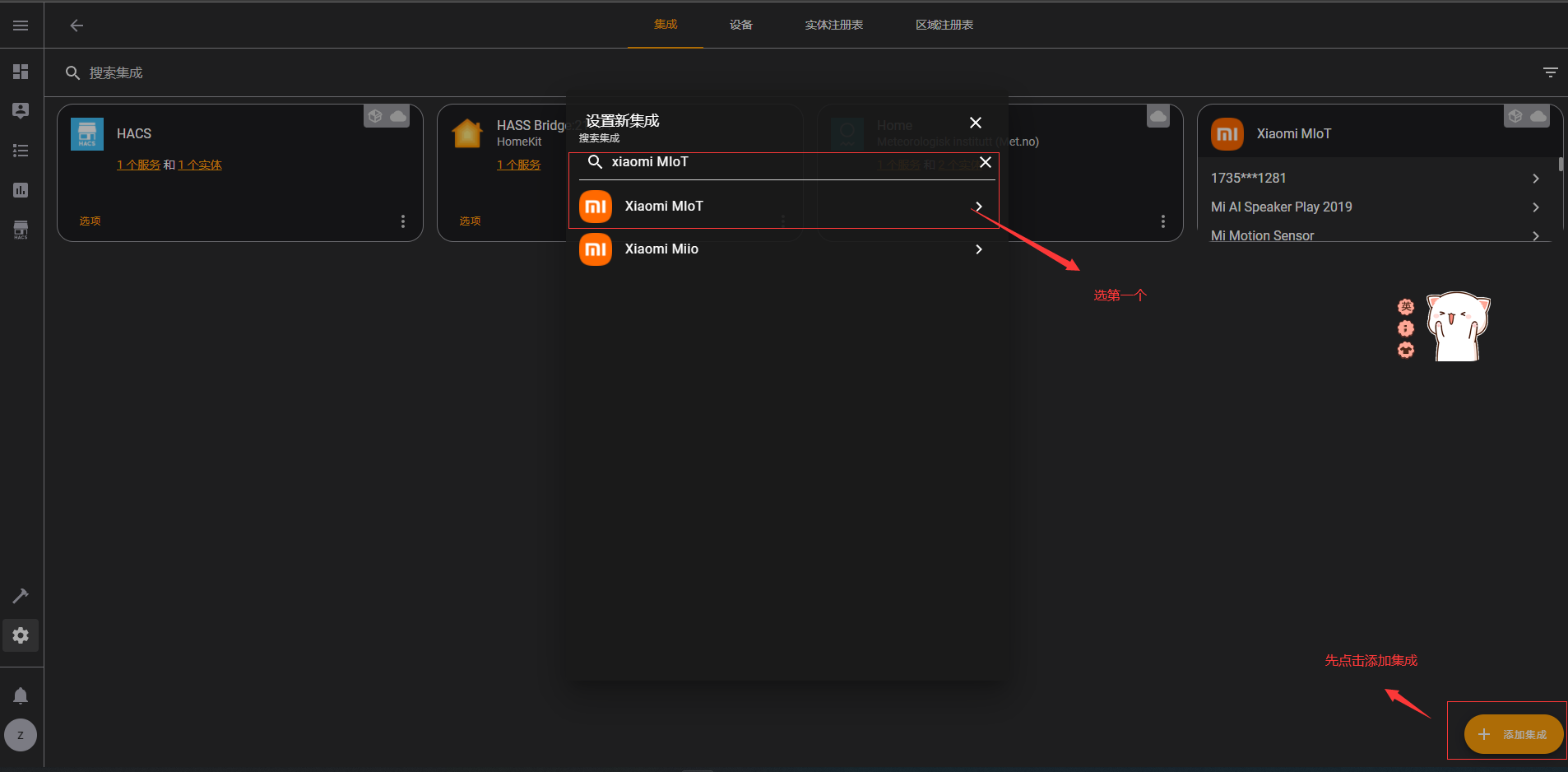
接下来需要绑定一下小米账号,然后就能自由的添加设备,并在总览页面中进行设备的控制了
接入homeKit
添加一下homeKit
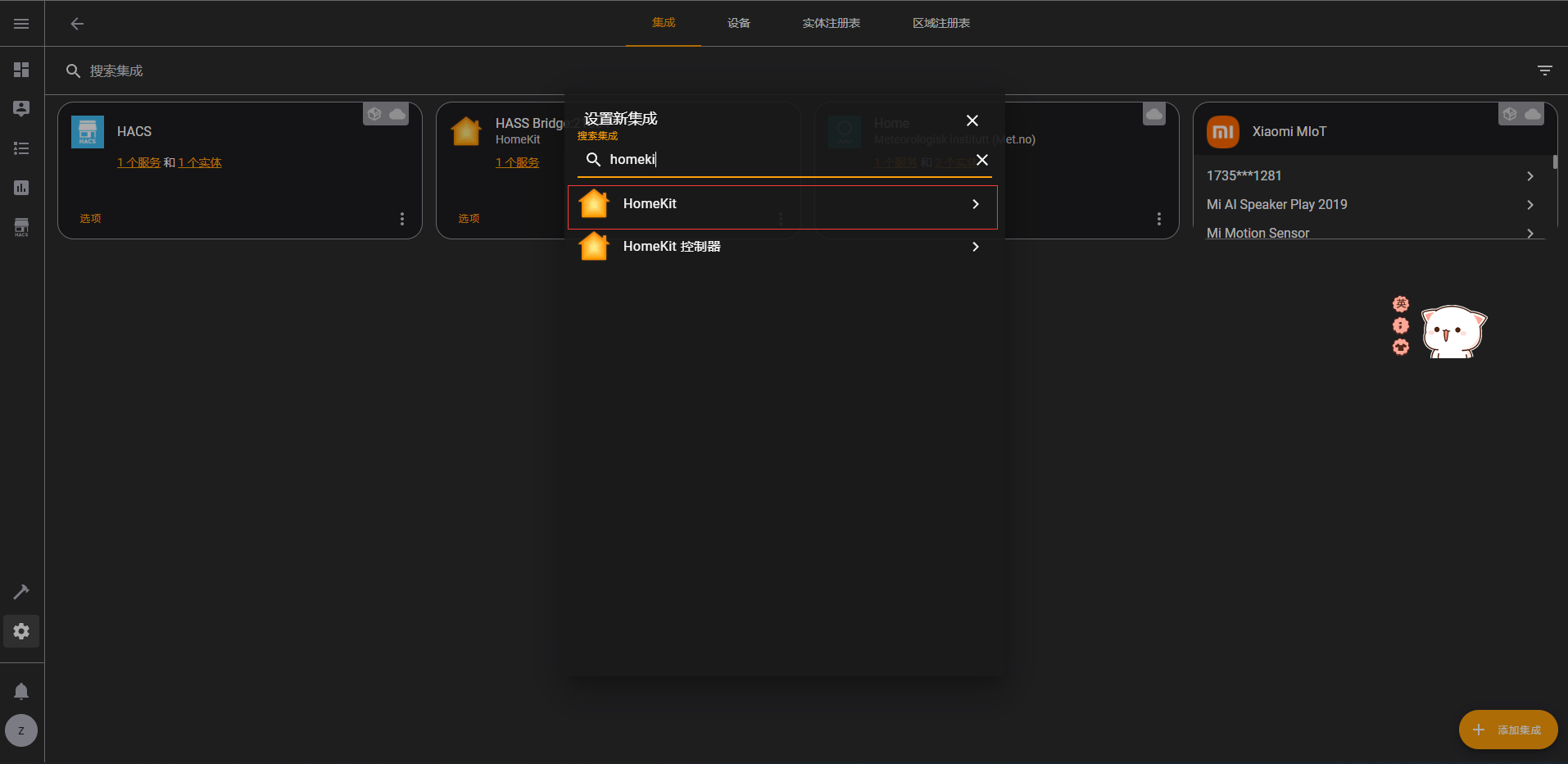
添加完成后,左下角会出现一个二维码,使用ios的家庭app扫码添加这个虚拟桥接设备

大功告成,搭配你的 homepod 就可以实现对米家设备的自动化控制了 (o)/~



评论区